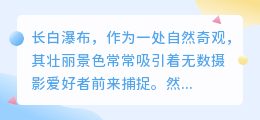pr如何制作水墨散开效果(pr制作水墨散开效果教程)
pr制作水墨散开效果教程
把视频素材和效果都拖放到项目中,V1是实拍的视频素材,V2是水墨散开效果1,选择V1视频素材,在效果中直接搜索轨道遮罩键,然后直接将此效果拖拽到V1视频中,在效果控件的轨道遮罩键中,将遮罩修改为视频2,下方勾选上反向效果,预览一下,不显示任何效果。
现在把合成方式修改为亮度遮罩,预览一下,水墨散开效果就出现了。
制作过程中,散开效果还可以在运动中进行位置、大小调节,调整好所有的数据后,多余的部分可以使用剃刀工具裁剪后删除即可,把视频素材和效果都拖放到项目中,V1是实拍的视频素材,V2是水墨散开效果,选择V1视频素材,在效果中直接搜索轨道遮罩键,然后直接将此效果拖拽到V1视频中,在效果控件的轨道遮罩键中,将遮罩修改为视频2,下方勾选上反向效果,预览一下,不显示任何效果,现在把合成方式修改为亮度遮罩。
预览一下,水墨散开效果就出现了
制作过程中,散开效果还可以在运动中进行位置、大小调节
调整好所有的数据后,多余的部分可以使用剃刀工具裁剪后删除即可
pr水墨散开效果就完成了。
到此这篇关于《pr如何制作水墨散开效果(pr制作水墨散开效果教程)》的文章就介绍到这了,更多新媒体运营相关内容请浏览媒小三以前的文章或继续浏览下面的相关文章,希望大家以后多多支持媒小三 - 新媒体工具网!
相关资讯
查看更多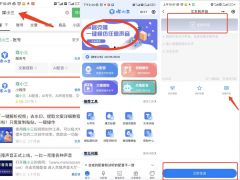
电脑版媒小三如何克隆声音?手把手教你制作专属AI语音
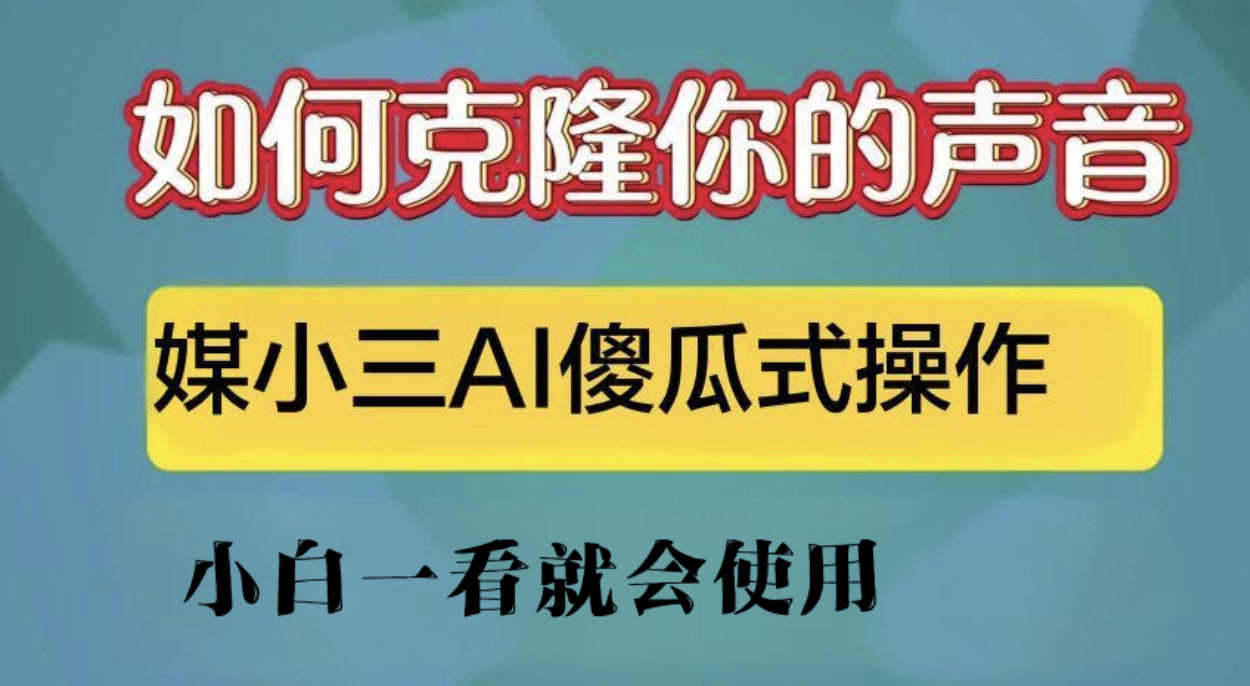
声音克隆功能教程图解|媒小三一键声音克隆图解教程

媒小三怎样克隆视频声音提取?

挑战10秒克隆声音!媒小三AI配音实测,像到离谱

感恩教育视频水印去除技巧,轻松学会无水印分享!